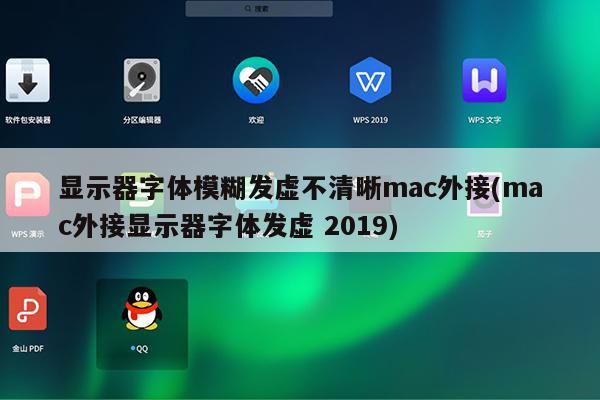
苹果电脑字看起来模糊怎么办
1.苹果电脑win10字体模糊怎么办
方法一:
1、在桌面上右击鼠标,点击—屏幕分辨率。或者在桌面上右击鼠标,点击—属性-设置-屏幕分辨率。
2、到分辨率设置界面,将分辨率调整到最高,有个“推荐”字样的那个级别就好。
3、分辨率设置好后,点击“放大或缩小文本和其他项目”。
4、这里可以选择字体的大小,也可以默认大小,然后点击左边的“调整 Clear Type文本”。
5、然后到Clear Type文本调节器,如图,启用Clear Type,点击下一步,接下来依次选择自己眼睛识别,觉得最清晰的一张,按下一步即可。
6、调整好后,最后点击完成即可。这样就会发现字体变清晰多了。
方法二:
1、控制面板——》字体。
2、进入字体后,同样点击Clear Type文本调节器。然后剩下的步骤和上边的一样了。
2.苹果电脑win10软件字体模糊怎么办
1、首先,在Windows 10的桌面点击鼠标右键,选择“显示设置”
2、在“显示设置”的界面下方,点击“高级显示设置”
3、在“高级显示设置”的界面中,点击下方的“文本和其他项目大小的调整的高级选项”
4、然后,点击“更改项目的大小”下面的“设置自定义缩放级别”
5、这里,选择100%,就代表着正常的缩放级别。所以,改成100%就好了,但要记得点击“确定”,在点击“应用”
6、然后,计算机会提示你“你必须注销计算机才能应用这些修改”,点击“立即注销”,之后从新进入Windows10,此时程序上的模糊字体就变得清晰了。
3.mac mini 字体怎么看起来模糊的呢
mac mini 接显示器 字体模糊
许多第三方的显示器不能使用字体平滑特性,这些显示器包括苹果(mac)戴尔(DELL)、三星(SAMSUNG)、LG、惠普(HP)、艺卓(EIZO)、联想(lenovo)等显示器。
解决方案
可以通过终端的命令行强制 OS X 在所有屏幕上使用 LCD 字体平滑:
defaults -currentHost write -globalDomain AppleFontSmoothing -int 2
该命令中最后的数字 2 对应“中”这个选项。你也可以设为 1 对应“轻”这个选项,3 则对应“重”
4.为什么macbook有的网页打开字体模糊
macbook字体不清晰怎么办 步骤一:如果没有安装mac office的就需要下载”微软雅黑字体 for mac“,下载后安装就好了,如果安装了mac offic2011的话你就不需要下载”微软雅黑字体 for mac“了,因为mac office里面自带了一系列字体。
macbook字体不清晰怎么办 步骤二:还要下载一个叫textmate的编辑软件,用于打开你的系统文件来编辑,下载后安装。macbook字体不清晰怎么办 步骤三:这个步骤就很关键了,进入你的启动盘符(Macintosh HD),就是你的第一个磁盘!然后按照这个顺序依次进入Macintosh HD》System》Library》Frameworks》ApplicationServices.framework》Frameworks》CoreText.framework》Resources。
好了现在你已经可以看到一个 DefaultFontFallbacks.plist 的文件了,右击用textmate打开它,然后在textmate的任务栏(就是显示你系统时间的那个任务栏)上面选择Edit,在选择find,在选择第一个find。然后在弹出来的窗口里面有一个Find栏框和Replace栏框分别填写;Find:STHeitiSC-LightReplace:Microsoft YaHei然后点击Replace All好了,现在文件已经编辑好了,保存你的更改save,退出!然后打开你的终端,在你的应用程序里面Applications》其他》Terminal,然后点击Terminal,然后复制粘贴这个命令:defaults -currentHost write -globalDomain AppleFontSmoothing -int 3然后回车!把你的电脑注销下,好了,字体已经成了了微软雅黑了发虚问题解决了这是我的电脑,只不过我习惯用英文字体了,中文的效果也是很好的,没有字体发虚的现象了,字体清晰可见。
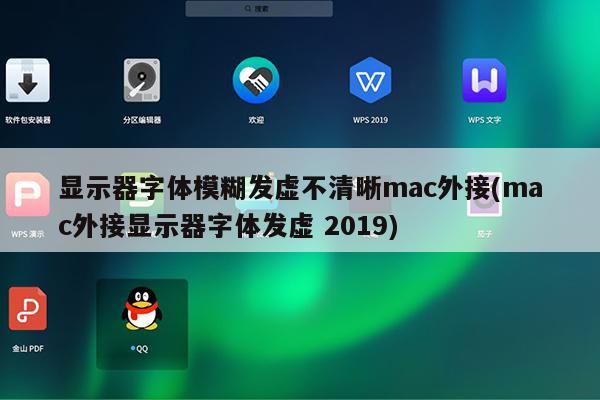
如何修复MacBook外接显示器后字体发虚问题
问题原因:
Mac OS X 实际上有 5 个字体平滑选项可供使用:
自动 – 在主屏上最佳
标准 – CRT显示器最佳$
轻
中 – 液晶屏最佳
重
但是 Snow Leopard 为了简化设置,在系统偏好设置中只提供了 2 个选项:自动和标准(CRT)。现在 CRT 屏幕已经很少使用了,大部分情况下用户其实只有一个选项可选:自动。然而问题是很多第三方显示器不能被 Mac OS X 正确的识别,被误判成了 CRT 显示器,于是字体平滑选项被错误的应用了。
解决方法:
可以通过终端的命令行强制 OS X 在所有屏幕上使用 LCD 字体平滑:
defaults -currentHost write -globalDomain AppleFontSmoothing -int 2
该命令中最后的数字 2 对应“中”这个选项。你也可以设为 1 对应“轻”这个选项,3 则对应“重”。
imac连接显示器文字发虚
方法/步骤1:
起初以为是我习惯了Retina屏的原因,后来我还特意在win7下对比了外接显示效果,外接后的效果明显比直接联win7下的效果差太多了!
macbook外接显示器时,MAC OS会自动默认外接显示器是TV模式。在调整前我打开显示器的菜单看过,输入色彩模式是YPbPr,而且不可调整
方法/步骤3:
所以这个设置就是强迫让MAC OS默认输出到显示器的色彩模式是RGB调整后显示的输入色彩模式就变成RGB了,而且还是不可调整
方法/步骤4:
下载这里的脚本,放到home目录(家目录)里
方法/步骤5:
把外置显示器连接到MACBook上,记得关闭自带的显示器(合上盖子,只用外界显示器)
方法/步骤6:
接下来用脚本生成配置文件,后面有用。
打开终端,运行patch-edid.rb。这时候,家目录里会会生成一个新的文件夹。记得这个脚本需要ruby。如果没有安装的话,记得先安装。会用类Unix的人,这点肯定难不倒你的啦……是吧:-)
方法/步骤7:把这个文件夹移动到/System/Library/Displays/Overrides文件夹里面。记得先备份这个文件夹,然后覆盖。
重启电脑,一切就OK了。
macbook 外接显示器 字体模糊
外接显示器出现字体模糊时,按以下步骤进行排查:
1)尝试恢复显示器出厂设置
按下显示器上的按键(OSD菜单),找到恢复出厂设置此项,点击生效后确认故障是否存在。
2)设置为外接显示器的最佳分辨率,刷新率为60Hz
桌面右键选择“属性”,再点击“设置“分别将分辨率设置为最佳分辨率(通常是最大的那个分辨率),刷新率为60Hz。
3)如果以上下两项未解决故障,更换一台显示器看看。如果换了之后还是很模糊,那就是显卡的问题了,此时可以尝试重新安装显卡驱动。
macbook外接显示屏字体模糊问题
最近买了个2k的显示屏,以为mac用HDMI线直接连接就可以使用了,但是连接后字体非常小,而且边缘发虚,查询了几分钟以后才发现是4k才能直接连接MacBook使用(。。。。苹果这个设备要求也太高了),如果是4k以下的话要经过调整才行,然后就开始了痛苦的几百种方法查询,
首先就是尝试了最麻烦的第一种方法如下:
Mac外接2k屏幕如何开启Hidpi解决字体模糊等问题 lentolove的博客-CSDN博客 mac外接2k显示器模糊
耗时20分钟以后还是不行,瞬间想吐(虽然我觉得这种方法好像是可行的),如果有大神成功,请分享一下。
然后第二种方法:
MacOS 开启 2k 屏幕的 HiDPI模式,让中文字体不再模糊_hezhenpan的博客-CSDN博客
然后就是使用SwitchResX的问题了,设置了自定义分辨率重启以后,去使用该分辨率会报错(not active valid),然后又去找解决方法:
SwitchResX 开启HiDPI时显示Not installed的解决办法_设计の诗-CSDN博客
最后只是抱着试一试的心态,没想到居然成功了。
综上,解决macbook连接不是4k显示器时字体太小且发糊的问题的方法是:
⚠️注意:显示器横竖屏切换时,也要重新使用这种方法(正常方法的前后分辨率交换,比如竖屏: 3840×2160 ,横屏: 2160×3840 )






